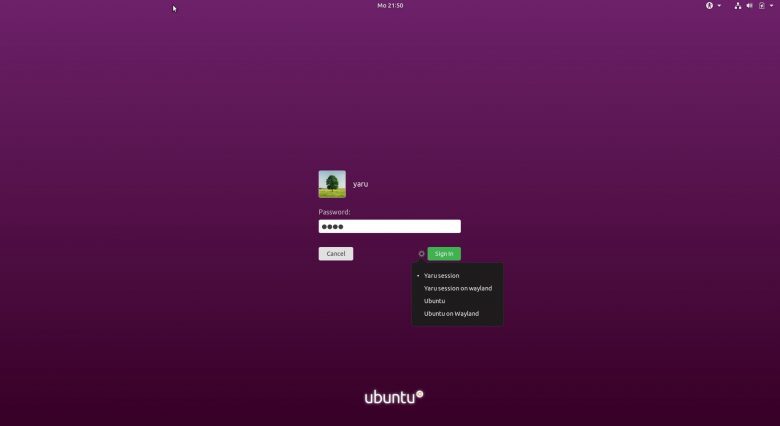
شاید باورتان نشود، اما تقریبا 25 درصد از افراد، رمز عبور کامپیوتر خود را بعد از 14 روز که از راهاندازی سیستم عاملشان میگذرد، فراموش میکنند! پس اگر شما هم از همین دسته افراد هستید و پسورد روتی که برای اوبونتو لینوکس خود در نظر گرفتهاید را فراموش کردید، خیلی خود را نگران نکنید.
خوشبختانه راهی وجود دارد که به وسیلهی آن بتوانید پسورد روت خود را ریست کنید و امکان انجام این کار بدون دانستن پسورد، قابل انجام است.
ریست کردن پسورد در اوبونتو لینوکس
در اوبونتو، پسورد روت در فایل پوشه روت در Linux filesystem ذخیره میشود. این پسورد برای ورود به سیستم ضروری است و شما نمیتوانید بدون دانستنش، وارد سیستم شوید. به همین خاطر بدون پسورد، ابتدا باید به نحوی، پسورد را ریست و یک پسورد جدید اضافه کنید.
قدم اول: وارد شدن به Recovery Mode
برای ریست کردن پسورد باید دستگاه را ریست کنید و وارد منو GNU GRand Unified Bootloader شوید. برای این کار باید کلید بوت منو دستگاهتان را پیدا کنید که در خیلی از موارد کلید Delete است که باید به محض روشن شدن دستگاه آن را بزنید. بعد از باز شدن منو بوت، گزینهی Advanced options for Ubuntu را پیدا کنید و روی آن اینتر بزنید. اگر نمیتوانید منوی بوت را پیدا کنید، قبل از آن مطمئن شوید که گزینهی bootloader در تنظیمات بایوس روشن باشد.
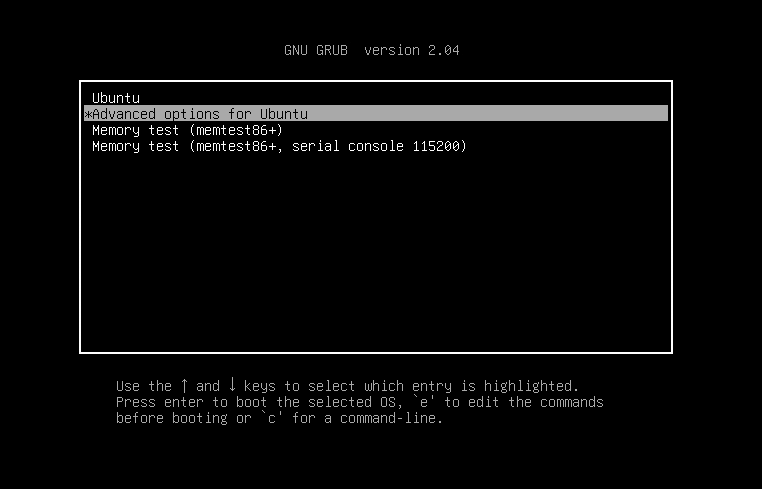
در این مرحله، یک پنجرهی دیگر برای شما باز میشود. در این مرحله شما باید یکی از مودهای ریکاوری را پیدا کنید. در مثال پایین ما Ubuntu, with Linux 5.4.0-40- generic (recovery mode) را انتخاب کردهایم. در نظر داشته باشید که شما باید بر اساس کرنل و نسخه DASD خود گزینهی مورد نظر را پیدا کنید.
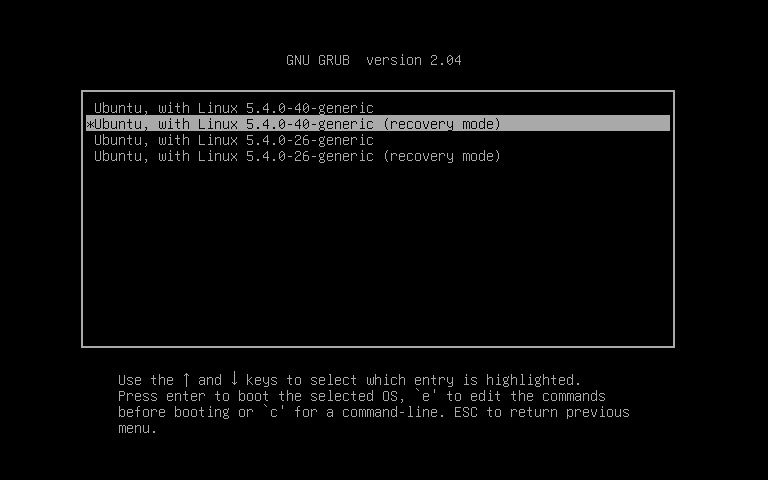
قدم دوم: دسترسی به پوشه روت در Ubuntu Linux Filesystem
بعد از این که وارد مود ریکاوری شدید، یک سری چکآپهای سیستمی انجام میشود و شما میتوانید منوی ریکاوری را در اوبونتو مشاهده کنید. ابتدا باید به این موضوع اشاره کنیم که وقتی وارد این مود ریکاوری میشوید، تنها قابلیت دسترسی به خواندن فایل سیستمها را دارید. اما نگران نباشید، کمی دیگر به شما یاد میدهیم چطور دسترسی خواندن و نوشتن را با هم پیدا کنید.
ابتدا باید به سراغ ریست کردن پسورد بروید. به همین خاطر در منویی که به شما نشان داده میشود، گزینهی Root را انتخاب کنید. در ادامه ما از فرمانهای شِل برای ریست کردن پسورد استفاده میکنیم.
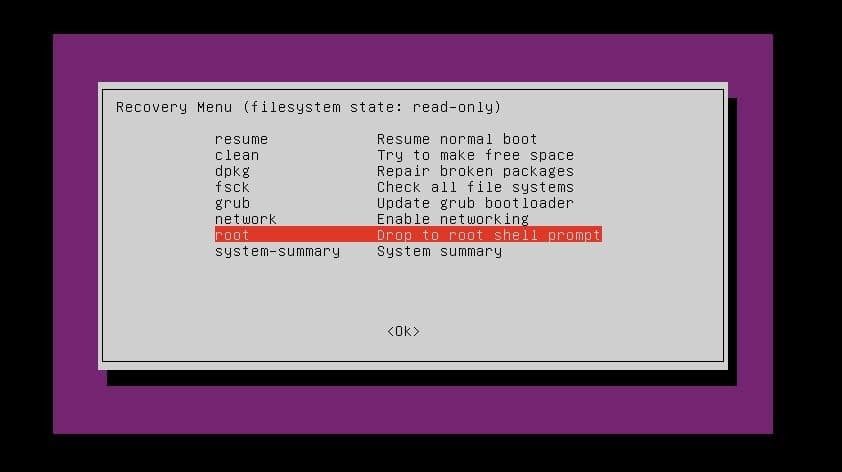
قدم سوم: ریست کردن پسورد
حالا که به فرمانهای شل دسترسی پیدا کردیم، میتوانیم فرمانهای لازم برای ریست کردن پسورد را وارد نماییم. ابتدا اینتر را بزنید تا فرایند ریست شدن پسورد آغاز شود. حالا میتوانید از mount، remount و دسترسی نوشتن و خواندن در فایل سیستم استفاده کنید.
بعد از این که فایل سیستم را mount کردید، فرمان بازآوری پسورد را تایپ میکنیم. در مثال زیر، یوزرنیم ما بر روی سیستم ubuntupit است، شما باید از یوزرنیم خود استفاده کنید.سپس باید پسورد جدید را تایپ کرده، اینتر بزنید و به دلایل امنیتی یک بار دیگر این کار را انجم دهید.
در نهایت به شما پیغام داده میشود که به روز رسانی پسورد با موفقیت انجام شد و در نهایت میتوانید دستگاه را راه اندازی مجدد کنید. نمونه کد را در عکس و نوشته زیر میبینید.
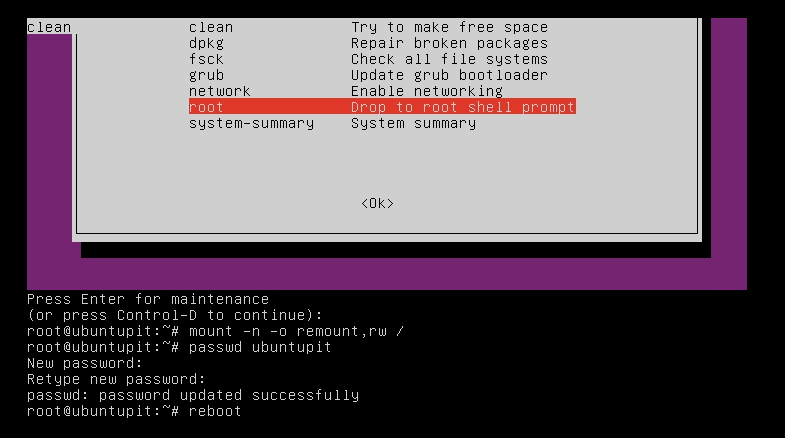
ریست کردن پسورد Root در اوبونتو 24.04 LTS
نکات مهم قبل از شروع
- این روش برای سیستمهای دسکتاپ و سرور اوبونتو قابل استفاده است.
- شما باید به دستگاه فیزیکی یا کنسول مدیریتی سرور دسترسی داشته باشید.
- در طول مراحل، از کیبورد و نمایشگر سیستم استفاده میکنیم.
- اگر دیسک شما با LUKS یا BitLocker رمزگذاری شده است، ابتدا باید آن را بازگشایی کنید.
قدم اول: ورود به منوی بوت و انتخاب Recovery Mode
- سیستم خود را ریستارت کنید.
- به محض ظاهر شدن لوگوی GRUB (منوی بوت)، کلید Shift (در سیستمهای BIOS) یا Esc (در سیستمهای UEFI) را نگه دارید.
- از منو، گزینهی: Advanced options for Ubuntu را انتخاب کنید.
- سپس کرنل دارای عبارت (recovery mode) را انتخاب کنید.
مثل:Ubuntu, with Linux 6.8.0-xx-generic (recovery mode)
نکته: اگر منوی GRUB نمایش داده نشد، ممکن است بوت شما روی حالت Fast Boot باشد؛ آن را از BIOS/UEFI غیرفعال کنید.
قدم دوم: فعال کردن دسترسی نوشتن (Read/Write)
- بعد از چند لحظه، منوی Recovery را میبینید. از میان گزینهها:
- گزینهی Root – Drop to root shell prompt را انتخاب کنید.
- در این حالت، سیستم شما فایلسیستم را فقط برای خواندن (Read-only) بارگذاری میکند. برای ویرایش فایلها یا تغییر پسورد، باید آن را دوباره با قابلیت نوشتن Mount کنیم. دستور را وارد کنید: mount -o remount,rw /
- حالا دسترسی کامل دارید.
قدم سوم: تغییر یا ریست کردن پسورد
برای ریست کردن پسورد کاربر (مثلاً کاربر پیشفرض شما یا حتی root)، دستور زیر را وارد کنید:
passwd username
به جای username نام کاربری خود را بنویسید. اگر میخواهید پسورد کاربر root را تغییر دهید، دستور زیر را وارد کنید:
passwd root
سیستم از شما پسورد جدید میخواهد. وارد کنید، اینتر بزنید، و دوباره برای تأیید وارد کنید. اگر پیغام زیر را دیدید یعنی موفق شدهاید:
passwd: password updated successfully
قدم چهارم: ریبوت و ورود با پسورد جدید
بعد از تغییر پسورد، برای خروج و راهاندازی مجدد سیستم بنویسید:
reboot
سیستم را مجدد راهاندازی کنید و با پسورد جدید وارد شوید.
نکات امنیتی بعد از ریست پسورد
اگر سیستم شما چندکاربره است، مطمئن شوید سایر کاربران به GRUB دسترسی نداشته باشند (میتوانید روی GRUB پسورد بگذارید).
بعد از ورود، حتماً دستورات زیر را اجرا کنید تا همه چیز به حالت عادی برگردد:
sudo mount -o remount,ro /
در صورت امکان، احراز هویت دو مرحلهای برای حساب خود فعال کنید.
mount -o remount,rw /
passwd root
New password:
Retype new password:
passwd: password updated successfully
reboot
















نیما
پنجشنبه 8 آوریل 21سلام. مرحله آخر که باید پسوورد جدید رو وارد کرد هرچی میزنم چیزی وارد نمیکنه. نه عدد و نه حرف. لطفا راهنمایی کنید. تشکر
ناشناس
چهارشنبه 1 دسامبر 21منم این مشکل رو دارم